Philips Fisio 625: 6 • Телефонные книжки
6 • Телефонные книжки: Philips Fisio 625
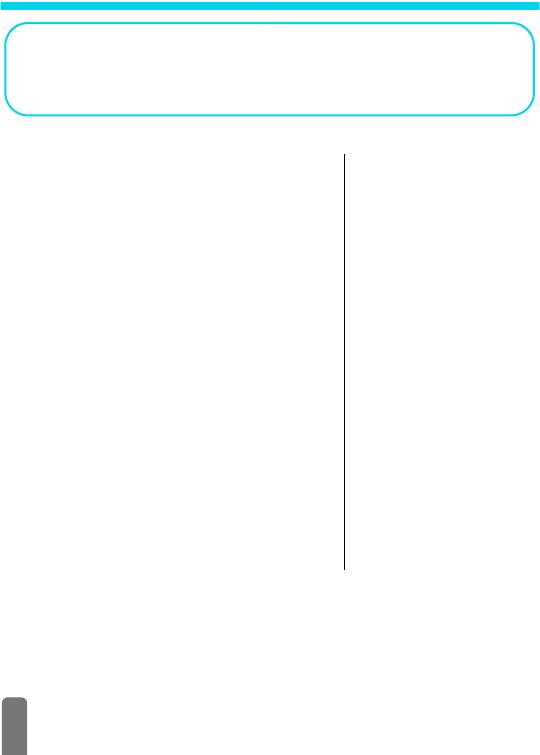
6 • Телефонные книжки
Все операции, описанные в данной главе, требуют, чтобы вы выбрали
соответствующую телефонную книжку, находящуюся в SIM-карте или телефоне.
В данной главе описано, как управлять телефонными книжками. Пожалуйста,
прочитайте параграф “Звонки и сообщения”, стр. 50 для получения дополнительной
информации о том, как набирать номера и отправлять сообщения.
Введение
Ваш мобильный телефон содержит две телефонные
Телефонная книжка
Просмотр имен
°
книжки. Телефонная книжка SIM-карты находится в
Уст-ки тел.кн
SIM-карте; количество содержащихся в ней записей
Выбор тел.кн.
зависит от емкости этой карты.
В телефоне
На SIM карте
L
Емкость SIM-карты зависит от типа карты, которую вы
используете. Пожалуйста, обратитесь к вашему
Уст-ки групп
местному дилеру, чтобы получить полную информацию
Выбор мелод. /
по этой теме.
Выбрать карт. /
Вторая телефонная книжка встроена в память
Переимен-ть
Удал. тел.кн.*
мобильного телефона; она может содержать до 300
Копир. в тел.¤
имен с информацией различных типов, как описано
L
°)
Отображает список имен
ниже.
выбранной телефонной
книжки (в SIM-карте или
L
Телефонная книжка, находящаяся в вашем телефоне,
телефоне).
использует память мобильного телефона совместно с
*)
Эта опция НЕ применима
органайзером и альбомом. Поэтому две функции связаны
к телефонной книжке в SIM-
друг с другом: чем больше имен вы записали в
карте.
телефонной книжке, тем меньше событий можно
¤)
Скопирует содержимое
сохранить в органайзере, и наоборот. Максимальное
вашей SIM-карты в ваш
число карточек с именами и событиями – 300.
телефон. Если вы выберите
Чтобы проверить наличие свободной памяти вашего
эту опцию дважды, все имена
будут включены по два раза.
телефона, нажмите
,
в режиме ожидания для
получения доступа к главному меню, затем выберите
Экстра > Память.
Телефонная книжка
Меню Список имен позволяет вам выбирать одну из двух имеющихся
телефонных книжек – находящуюся в SIM-карте или телефоне. При вводе
44
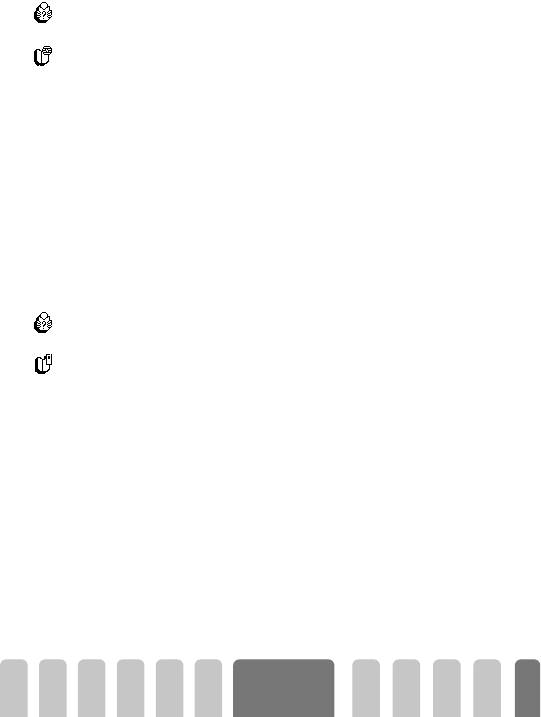
новых имен в Список имен, они будут добавляться в ту телефонную книжку,
которая выбрана в данном меню.
Телефонная книжка в SIM-карте
Нажмите
,
и выберите Список имен, Уст-ки тел.кн., Выбор тел.кн. Затем
нажмите
<
или
>
, чтобы выбрать телефонную книжку, находящуюся в SIM-
Выбор тел.кн.
карте. Имена, добавляемые в эту телефонную книжку, можно затем
скопировать в телефонную книжку, находящуюся в вашем телефоне.
На SIM-карте
Когда вы копируете содержимое вашей телефонной книжки, находящейся в
SIM-карте (см. ниже), вы по-прежнему можете пользоваться телефонной
книжкой, находящейся в SIM-карте, несмотря на то, что она содержит меньше
полей с информацией. Полное описание телефонной книжки, находящейся в
SIM-карте, а также инструкции по добавлению имен в эту телефонную книжку
приведены в параграфе “Как добавлять имена в телефонную книжку”,
стр. 45.
L
Ваш мобильный телефон управляет одновременно только одной телефонной
книжкой и не затрагивает информацию, содержащуюся в другой телефонной
книжке: например, если в обоих книжках есть имя "Smith", и вы удалили его в
телефонной книжке самого телефона, оно сохранится в SIM-карте.
Телефонная книжка в телефоне
По умолчанию выбирается телефонная книжка, находящаяся в вашем
телефоне. Она может содержать до 300 имен; все ее содержимое удаляется
Выбор тел.кн.
одновременно с помощью опции Удал. тел.кн. В зависимости от емкости SIM-
карты, имена, добавляемые в эту телефонную книжку, могут быть затем
В телефоне
скопированы в телефонную книжку SIM-карты (см. параграф “Копия на SIM”,
стр. 49).
Если вы используете SIM-карту в первый раз, выполните стандартную
процедуру установки SIM-карты, описанную на стр. 21, затем перейдите к
нижеследующему параграфу “Как добавлять имена в телефонную книжку”.
Как добавлять имена в телефонную книжку
На SIM-карте
Чтобы добавить имя в телефонную книжку SIM-карты, выполните следующие
действия:
1Нажмите
-
, чтобы войти в телефонную книжку, выберите <Новое>,
затем нажмите
,
.
Телефонные
45
книжки

2 Введите сначала имя, затем соответствующий номер телефона, и
нажмите
,
.
L
Номер может содержать до 40 разрядов, в зависимости от вашей SIM-карты.
Ввод всех цифр, включая местный номер, международный префикс, коды страны и
области позволит вам набирать их из любого места.
3 Выберите тип номера, связанного с данным именем: Телефон, Факс или
Данные и нажмите
,
, чтобы подтвердить ваш выбор и сохранить
данное имя в вашей телефонной книжке.
В телефоне
Телефонная книжка, находящаяся в вашем телефоне, имеет больше полей с
информацией, чем телефонная книжка в SIM-карте, и позволяет заполнять:
• Поля для имени и фамилии
до 20 символов
• Поля для номеров (мобильного телефона,
до 40 символов и 1 "+"
рабочего и т. п.)
• Дополнительные поля (адрес эл. почты и
до 50 символов
примечание)
• Выбор группы
Вы можете создавать до 300 записей, содержащих до 5 используемых по
вашему выбору цифровых полей (например, 2 номера мобильных телефонов
или 3 номера рабочих телефонов для одного имени) при максимальном
числе полей, равном 7.
1Нажмите
,
и выберите Список имен, <Новое>, затем нажмите
,
.
2 Введите фамилию, затем имя по вашему выбору и нажмите
,
.
L
Пустым может оставаться только одно из двух полей (для имени и фамилии), но
не оба одновременно. Чтобы вернуться в предыдущее поле, нажмите
e
.
3В карусели New field (Новое поле), выберите тип номера (Мобильный,
Факс, Данные, Пейджер, Домашний, Рабочий) или одно или два
буквенно-цифровых поля (Примечание, Эл.почта) и введите
соответствующий номер или текст. Затем нажмите
,
, чтобы сохранить
эту новую запись.
4 Если вы хотите, выберите затем группу, к которой будет относиться это
имя, и нажмите
,
, чтобы подтвердить. Выбрав Список имен, Уст-ки
тел.кн., затем Уст-ки групп, вы можете ассоциировать определенную
мелодию и картинку с каждой существующей группой, а также
Переименовать группы. Во всех случаях нажмите
,
, чтобы сохранить
Телефонные
46
книжки

настройки или изменения (полная информация приведена в параграфе
“Как увидеть и услышать, кто вам звонит: "Фотовызов"”, стр. 17).
При получении вызова от абонента, относящегося к определенной
группе, зазвучит мелодия, заданная для данной группы, и/или на экране
появится картинка, заданная для данной группы.
Собственный номер
Элемент "Собственный номер", отображаемый в телефонной книжке, должен
содержать ваш собственный номер(а). При его отсутствии мы рекомендуем
вам ввести ваш телефонный номер(а), а также другую личную информацию.
L
Все поля элемента "Собственный номер" могут быть пустыми, но удалить его
нельзя.
Как редактировать имена и управлять ими
Сохранив имена в вашей телефонной книжке, нажмите
-
в режиме
ожидания, чтобы получить доступ к Списку имен. Благодаря встроенному
предиктивному редактору, вы можете искать имя в телефонной книжке таким
же образом, каким вы вводили его (см. стр. 5): когда на экране отображается
список имен, нажмите кратковременно – только один раз – каждую кнопку,
соответствующую первым буквам имени (например,
6
2
7
для набора
"mar" – начала имени "Martin"). Последовательность нажатий анализируется,
и из списка выбирается имя, начинающееся с этих букв. В зависимости от
выбранной вами телефонной книжки, вы имеете доступ ко всем или
некоторым из следующих опций:
• Набор или Свобод.руки
• Удалить
•Копия в тлф.
• associate a voice dial
• Изменить имя
• Копия на SIM
(ассоциировать с голосовым
• Послать SMS
•Показать
набором)
• По умолчанию
• Включить в группу
• Быстр.набор
•Изменить тип
На SIM-карте
Выберите имя в телефонной книжке SIM-карты, затем нажмите
,
, чтобы
получить доступ к одной из следующих опций:
- Удалить, чтобы удалить выбранное имя и номер,
- Изменить, чтобы изменить выбранное имя и всю относящуюся к
нему информацию,
Телефонные
47
книжки
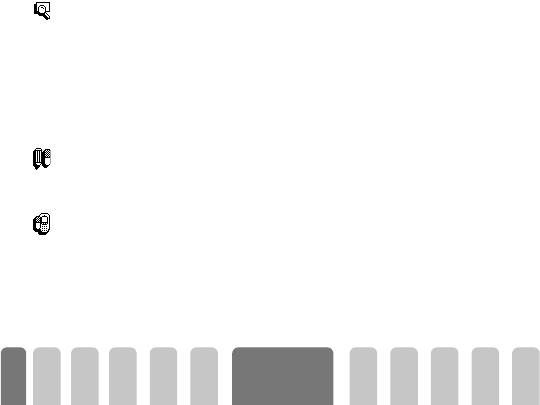
- Копия в тлф., чтобы скопировать имя и всю относящуюся к нему
информацию в телефонную книжку, находящуюся в вашем
телефоне.
В телефоне
Добавить поле
1 Чтобы добавить новое поле к существующей записи, выберите нужное
имя, выберите Показать и нажмите
,
.
2 Выберите <Новое> и нажмите
,
. Выберите тип добавляемого поля и
нажмите
,
. Введите номер или текст, затем нажмите
,
, чтобы
сохранить изменения.
3 Повторите шаги 1 и 2, чтобы добавить до 6 полей к одной записи.
Выполните короткое нажатие
e
, чтобы вернуться в предыдущее
меню, или длительное нажатие, чтобы вернуться в режим ожидания.
L
Номера или текст будут отображаться в порядке, определяемом датами
создания. Первый введенный вами номер факса или телефона станет номером,
используемым по умолчанию. Он отображается в списке первым. Чтобы сделать
другой номер используемым по умолчанию, обратитесь к параграфу “По
умолчанию”, стр. 49. Буквенно-цифровые поля (примечание и электронная почта)
можно только изменять или удалять.
Как изменить содержимое поля
1 Чтобы изменить содержимое существующей записи, выберите нужное
имя, нажмите
,
, выберите Показать и снова нажмите
,
.
Показать
2 Затем выберите в списке поле, которое следует изменить, нажмите
,
,
выберите Показать и снова нажмите
,
; появится информация,
относящаяся к выбранному полю (введенный номер, галочка, если это
номер по умолчанию, иконка, указывающая тип номера, и т. п.).
Нажмите
,
для получения доступа к следующей карусели.
3 В появившейся карусели выберите Изменить и нажмите
,
. Сделайте
желаемые изменения и нажмите
,
, чтобы сохранить их.
Изменить
Как изменить тип поля
L
Если вы скопировали вашу телефонную книжку SIM-карты в ваш телефон,
некоторые номера могут отображаться без соответствующей иконки как не
Изменить тип
имеющие определенного типа. Номера без типа можно только изменять:
выполните описанную ниже процедуру, чтобы определить типы для этих
номеров или изменить тип любого другого сохраненного номера.
Чтобы изменить тип поля существующей записи, повторите шаги 1-3,
описанные в параграфе “Как изменить содержимое поля”. Затем выберите в
Телефонные
48
книжки
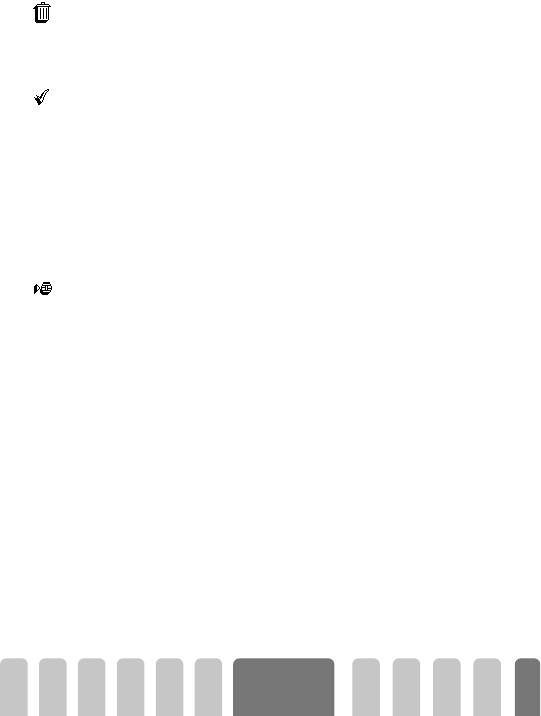
карусельном меню Изменить тип, выберите новый тип номера и нажмите
,
,
чтобы подтвердить ваш выбор.
Как удалить поле
Чтобы удалить поле существующей записи, повторите шаги 1-3, описанные в
параграфе “Как изменить содержимое поля”. Затем выберите Удалить в
Удалить
карусельном меню и нажмите
,
, чтобы подтвердить ваш выбор.
По умолчанию
Первый номер, введенный вами при создании новой записи, становится
номером, используемым по умолчанию: он будет появляться первым в
По умолчанию
списке и автоматически набираться при нажатии кнопки "Снять трубку" или
при нажатии
,
и выборе опций Набор, Свобод.руки или Послать SMS.
Чтобы изменить номер по умолчанию (например, сделать номером по
умолчанию "рабочий" вместо "домашнего"), повторите шаги 1-3, описанные в
параграфе “Как изменить содержимое поля”. Затем выберите в карусельном
меню опцию По умолчанию и нажмите
,
, чтобы подтвердить ваш выбор.
Копия на SIM
Как было отмечено ранее, введение имен в телефонную книжку SIM-карты
может быть полезным, если вы часто меняете телефоны. Если вы копируете
Копия на SIM
телефонные номера в SIM-карту, в случае замены телефонной книжки или
использования другого телефона ваша телефонная книжка всегда будет
содержать обновленную информацию.
Чтобы скопировать номер в телефонную книжку SIM-карты, повторите шаги
1-3, описанные в параграфе “Как изменить содержимое поля”. Зате выберите
Копия на SIM и нажмите
,
.
Телефонные
49
книжки
Оглавление
- Изучите ваш телефон
- Содержание
- 1 • Начало работы
- 2 • Основные функции
- 3 • Дерево меню
- 4 • Дисплей и картинки
- 5 • Параметры и установки
- 6 • Телефонные книжки
- 7 • Звонки и сообщения
- 8 • Органайзер и Экстра
- 9 • Электронная почта
- 10 • Сервисы WAP
- Меры предосторожности
- Устранение неисправностей
- Словарь терминов
- Заявление о соответствии

